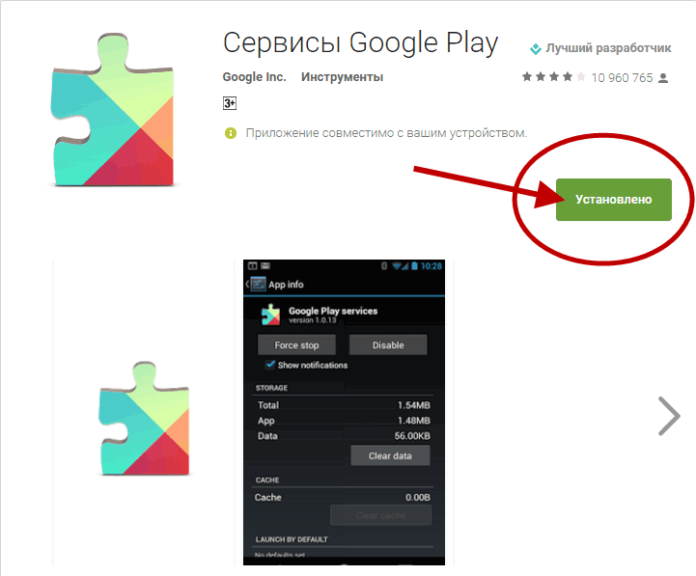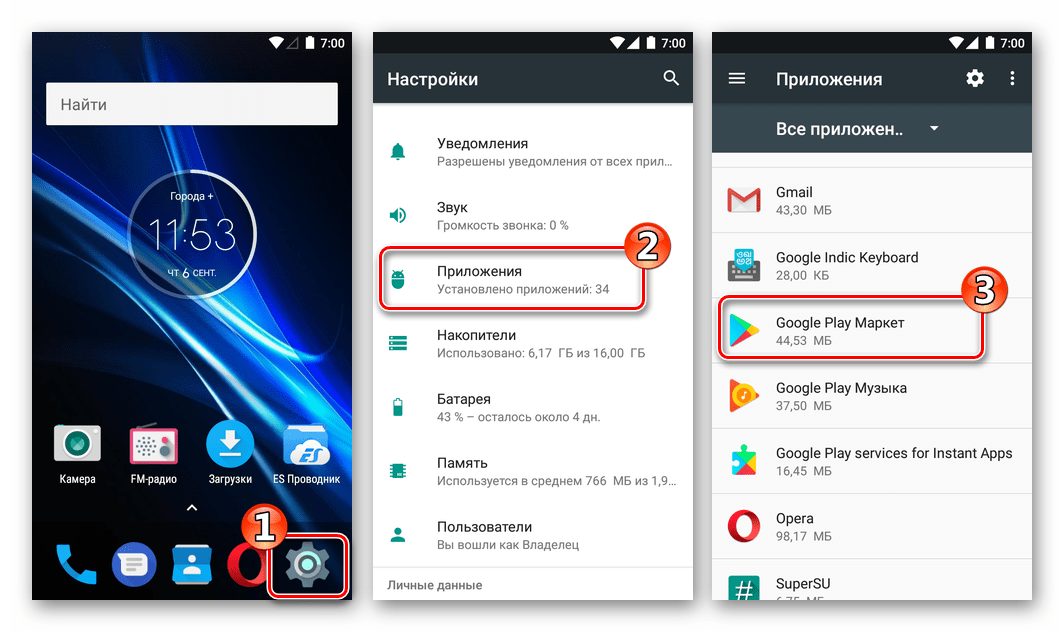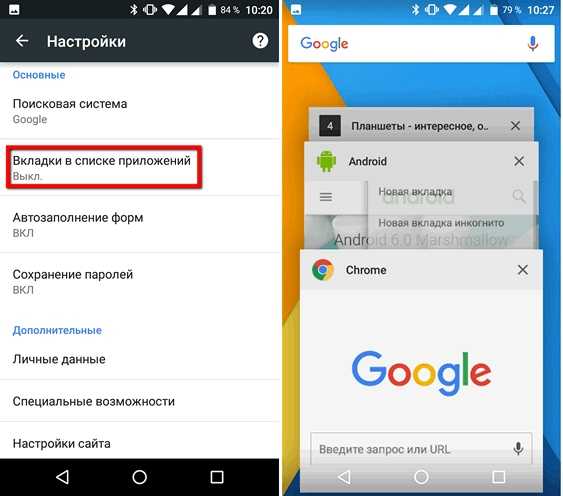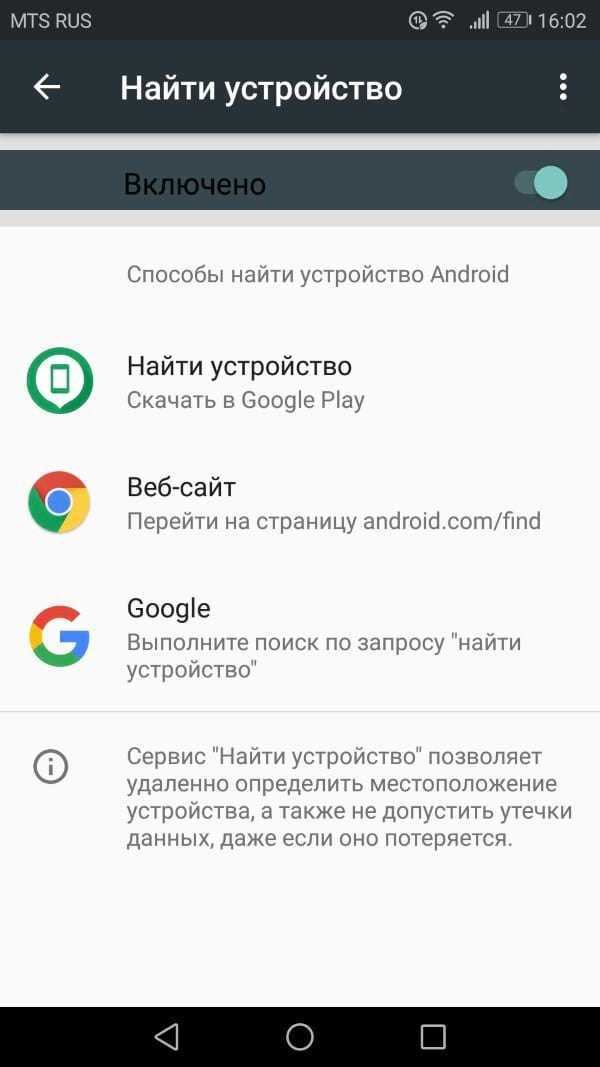Как обновить Google Chrome на Android, если вы из России
Android Chrome Гайды
Как обновить Google Chrome на Android, если вы из России
Олег Воронин —
9 мая 2022 года оказался запоминающимся днем для россиян. Сначала все СМИ следили за судьбой RuTube, который пережил самую масштабную кибератаку в своей истории и рассказал об огромном ущербе в своей инфраструктуре. А спустя несколько дней стало известно, что после 9 числа пользователи Android из РФ не могут обновить браузер Google Chrome.
Google Chrome является самым популярным браузером в мире, и Россия не исключение. Кроме того, он установлен по умолчанию на немалом количестве Android-устройств. Но проблема касается не только его — обновляться отказывается системный компонент Android System WebView, отвечающий за корректное отображение веб-страниц внутри других приложений. Например, вы в нашем Telegram-канале переходите по ссылке, чтобы прочесть новость — благодаря WebView она нормально загружается и открывается сразу, без необходимости переходить в браузер.
Но проблема касается не только его — обновляться отказывается системный компонент Android System WebView, отвечающий за корректное отображение веб-страниц внутри других приложений. Например, вы в нашем Telegram-канале переходите по ссылке, чтобы прочесть новость — благодаря WebView она нормально загружается и открывается сразу, без необходимости переходить в браузер.
- Во-первых, чтобы всё же обновить перечисленный софт, попробуйте включить VPN и перезапустить Google Play. Многим пользователям из РФ это помогает.
- Во-вторых, браузер Chrome можно запросто обновить вручную. Для этого перейдите по ссылке на APK Pure, нажмите «Скачать» и дождитесь загрузки. После этого можно просто установить загруженный файл поверх вашего браузера — его версия должна обновиться, а личные данные не затронутся. В крайнем случае браузер установится рядом со старым; в таком случае вы можете войти в ваш аккаунт Google и все закладки и история подгрузятся.
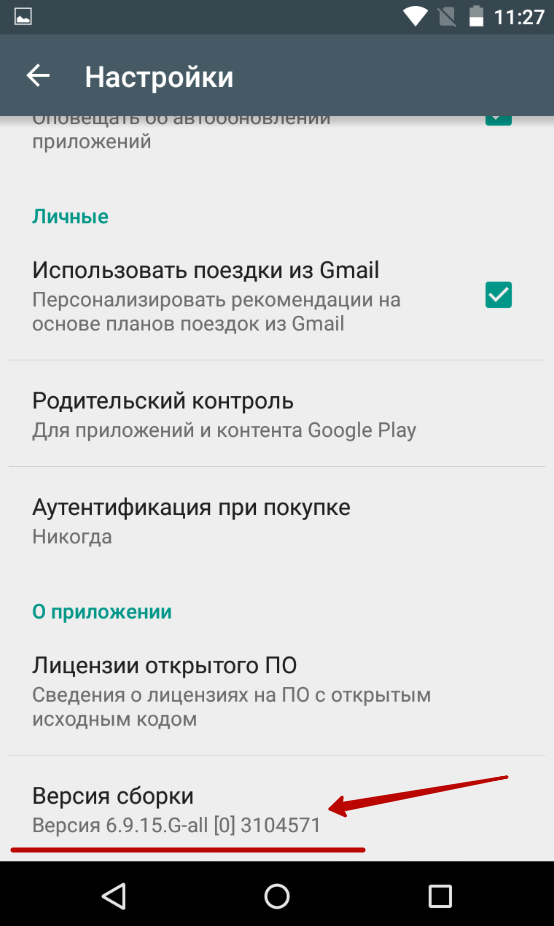 Этот компонент не распространяется как APK-пакет, и обновляется только через Google Play. Если у вас не получается обновиться даже через VPN, попробуйте сделать следующее:
Этот компонент не распространяется как APK-пакет, и обновляется только через Google Play. Если у вас не получается обновиться даже через VPN, попробуйте сделать следующее:- Откройте «Настройки» → «Приложения»
- Найдите в списке Google Play Market и нажмите на него
- Найдите и нажмите кнопку «Очистить кэш»
- То же самое сделайте для приложения Android System WebView.
Если не помогло и это, то придется подождать, пока Google решит проблему. Скорее всего, отсутствие апдейта Android System WebView в течение небольшого времени не повлияет ощутимым образом на использование смартфона.
Ранее мы рассказали, какой смартфон лучше выбрать для покупки с учетом текущий реалий в России.
Смартфоны на Android и многое другое вы можете купить у наших друзей из Big Geek. Скидка по промокоду iGuides
iGuides в Яндекс.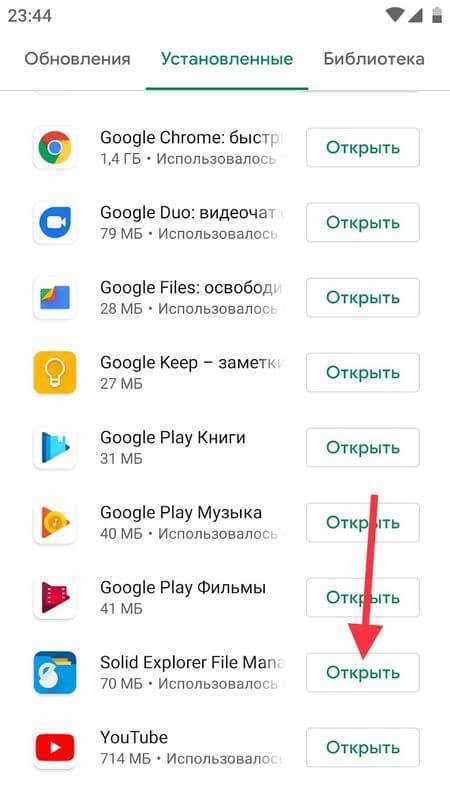 Дзен — zen.yandex.ru/iguides.ru
Дзен — zen.yandex.ru/iguides.ru
iGuides в Telegram — t.me/igmedia
Купить рекламу
Рекомендации
- Вот зачем нужна банковская карта UnionPay после ухода Visa и MasterCard
- Геймеры в РФ перестали покупать консоли — нашелся вариант дешевле и удобнее
- Поисковик Google изменится навсегда.
 Всё из-за ChatGPT
Всё из-за ChatGPT - ⚡️ Вышла iOS 16.3 — нововведений очень много
Рекомендации
Вот зачем нужна банковская карта UnionPay после ухода Visa и MasterCard
Геймеры в РФ перестали покупать консоли — нашелся вариант дешевле и удобнее
Поисковик Google изменится навсегда. Всё из-за ChatGPT
⚡️ Вышла iOS 16.3 — нововведений очень много
Купить рекламу
Читайте также
Google Android 14
ChatGPT появится в наборе утилит PowerToys
PowerToys ChatGPT
Apple выпустила прошивки под номером 16.
 4 для HomePod и Apple TV
4 для HomePod и Apple TV Apple HomePod Apple TV
Не удалось обновить Chrome на Android. В чём дело
Android всегда нравился мне своей внутренней независимостью. Google специально разделила составные компоненты своей операционной системы, придав им самостоятельности, чтобы облегчить обновление. В результате компания может независимо рассылать апдейты не только на штатные приложения, для чего Apple, например, сделать просто не под силу, но и отдельные системные компоненты. Благодаря этому любой баг может быть устранён небольшим патчем без необходимости разрабатывать большое системное обновление как в случае с iOS. Но у такого подхода есть и минусы.
Не получается обновить Google Chrome? Вы такой точно не один
Обновлено: 8 июня пользователи Android вновь столкнулись с проблемой обновления Chrome через Google Play. Блокирует ли обновление Google, неизвестно, но метод обхода этого ограничения остаётся тем же.
Объективным минусом разделения Android на независимые компоненты и приложения, которые можно обновлять отдельно от самой ОС, является право Google остановить их поддержку. Компания запросто может отключить обновление любых системных элементов, а также фирменных утилит, которые получают апдейты через Google Play. Говорят, что именно этой возможностью и воспользовалась Google.
❗️ПОДПИСЫВАЙСЯ НА НАШ ЯНДЕКС.ДЗЕН
По словам подписчиков нашего телеграм-чата, они столкнулись с тем, что им не удаётся обновить Google Chrome на Андроид. При попытке установить последнюю версию браузера Google Play выдаёт ошибку о том, что обновление невозможно. При этом Chrome — не единственное приложение, которое не позволяет накатить апдейт. То же самое происходит и с рядом системных компонентов вроде Android Web View.
Не обновляется Chrome на Android
Google просто не даёт обновить Chrome и Android Web View
Я решил проверить и запросил в Google Play новые версии всех своих приложений и системных компонентов, которые не обновлялись на тот момент уже около пары недель.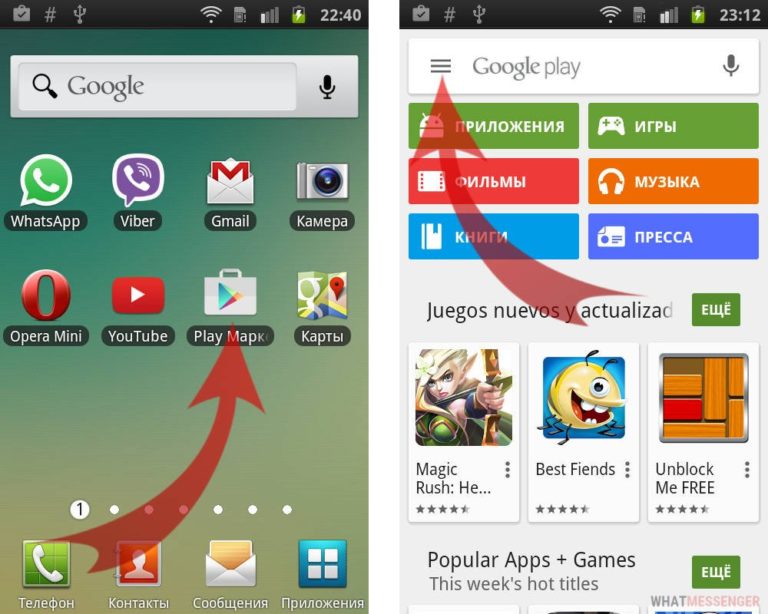 В большинстве случаев каталог прислал апдейты, однако Google Chrome и Android Web View (компонент, отвечающий за отображение веб-контента в приложениях) обновлений не получили. Они просто выдали ошибку с текстом: «Не удалось скачать».
В большинстве случаев каталог прислал апдейты, однако Google Chrome и Android Web View (компонент, отвечающий за отображение веб-контента в приложениях) обновлений не получили. Они просто выдали ошибку с текстом: «Не удалось скачать».
Ситуация, прямо скажем, довольно странная по нескольким причинам:
- Во-первых, потому что Google не объявляла о каких-либо ограничениях на обновление бесплатного и тем более системного софта для России.
- Во-вторых, Google было бы проще не присылать обновление для приложений и системных компонентов для России, если бы она хотела как-то нас ограничить.
- В-третьих, остальные системные компоненты Android вроде ARCore Services, Carrier Services, а также приложения «Телефон», «Сообщения» и др. обновились без проблем.
❗️ПОДПИСЫВАЙСЯ НА ТЕЛЕГРАМ-КАНАЛ СУНДУК АЛИБАБЫ, ЧТОБЫ ПОКУПАТЬ ТОЛЬКО ЛУЧШИЕ ТОВАРЫ С АЛИЭКСПРЕСС ПО ВЫГОДНЫМ ЦЕНАМ
Что всё это значит? А то, что причина, по которой приложения и системные сервисы не могут обновиться, высоко вероятно заключается в банальном сбое.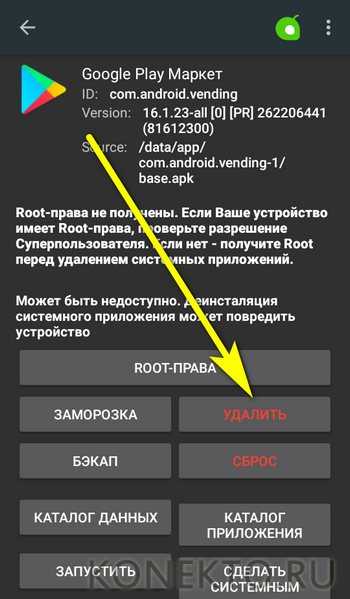 Потому что бессмысленно блокировать только два компонента и продолжать поддерживать все остальные. Тем более, выбор и правда выглядит довольно странно: Chrome и Android Web View. Ведь, по сути, это компоненты одной природы, и, то, что они не могут установиться на Android, скорее всего взаимосвязано.
Потому что бессмысленно блокировать только два компонента и продолжать поддерживать все остальные. Тем более, выбор и правда выглядит довольно странно: Chrome и Android Web View. Ведь, по сути, это компоненты одной природы, и, то, что они не могут установиться на Android, скорее всего взаимосвязано.
Как обновить Google Chrome
Выйти из ситуации, если вам позарез нужно обновить Chrome на Android, можно путём установки актуальной APK-версии браузера. Это будет то же обновление, которое вам придётся скачать, а затем накатить себе на устройство вручную. Не бойтесь: ничего страшного или сложного в этом нет — просто скачаете установочный файл, нажмёте на него и подтвердите установку.
Вот как это работает в жизни:
- Перейдите по этой ссылке и скачайте APK-файл Chrome;
- Дождитесь окончания загрузки и перейдите в раздел «Скачанное»;
Обновить Chrome можно, установив последнюю версию APK браузера
- Нажмите на APK-файл приложения и подтвердите установку;
- Подтвердите взаимозамену обновлённого приложения и старого.

❗️ПОДПИШИСЬ НА НАШ ЧАТИК В ТЕЛЕГРАМЕ И ЗАДАВАЙ ВОПРОСЫ НАШИМ АВТОРАМ
Для вашего же удобства Android не создаёт дубликат приложения, несмотря на то что они имеют условно разную природу, а просто заменяет старую версию Chrome более новой. Ведь фактически это тот же самый браузер, пусть и установленный несколько иначе, чем привык сам Android. То же самое будет и с Android Web View — скачайте обновлённую версию компонента и установите её вручную.
Как обновить Google Chrome до последней версии
Как и многие современные браузеры, Google Chrome может автоматически обновляться в фоновом режиме. Поисковый гигант часто выпускает новые функции, исправляет ошибки и защищает вас с помощью последних исправлений безопасности. Как только новое обновление станет доступно, Google Chrome не обязательно сразу же установит его на настольные ПК или топовые Chromebook. Итак, если есть новая функция, которую вы хотите попробовать, или новое обновление безопасности, которое вам нужно, ускорьте процесс и обновите браузер вручную.
Google Chrome доступен на всех основных настольных и мобильных платформах, включая Windows, Mac, iOS, Android и ChromeOS. Начнем с настольных приложений Google Chrome.
Как обновить Google Chrome на компьютере
Google Chrome имеет идентичный пользовательский интерфейс для Windows и Mac. Шаги по обновлению Chrome остаются одинаковыми на обеих платформах. Мы использовали Google Chrome для Mac на скриншотах ниже. Вы можете выполнить те же действия в приложении Chrome для Windows, чтобы обновить его.
- Запустите Google Chrome на рабочем столе.
- Откройте раскрывающееся меню, щелкнув три вертикальные точки в правом верхнем углу браузера.
- Выберите Настройки .
- Нажмите О Chrome на левой боковой панели.
- Chrome автоматически проверяет, обновлен ли он. Если доступно обновление, появится кнопка с надписью Обновить Google Chrome .
 Нажмите на нее.
Нажмите на нее. - Google Chrome начинает процесс загрузки. После завершения процесса обновления перезапустите браузер, чтобы установить его. Нажмите Кнопка перезапуска .
- Chrome перезапускается, автоматически повторно открывая все открытые вкладки (если вы не были в режиме инкогнито).
Вы успешно установили последнюю версию Google Chrome на рабочий стол. Если вы хотите протестировать новые функции перед общедоступным развертыванием, установите бета-версию Chrome на свой рабочий стол. Таким образом, вам не придется ждать официального обновления вашей стабильной сборки браузера.
Как обновить Google Chrome на Android
В отличие от ПК, версия Google Chrome для Android обычно обновляется, как и все другие приложения для Android, через Google Play Store. Вы можете обновить браузер через Play Store, выполнив следующие действия:
- Откройте Google Play Store .
- Коснитесь изображения профиля в правом верхнем углу.

- Выберите Управление приложениями и устройством .
2 изображения
- Выберите См. подробности в разделе Доступны обновления меню.
- Найдите Google Chrome и нажмите кнопку Обновить .
2 Изображения
Хотя обновление через Google Play Store является распространенным способом обновления Chrome, вы также можете установить обновление из браузера. Приведенные ниже шаги работают в Chrome 76 или более поздних версиях.
- Открыть Google Chrome .
- Коснитесь трех вертикальных точек в правом верхнем углу, чтобы открыть раскрывающееся меню.
- Вы увидите Обновить Chrome в раскрывающемся меню, если доступно новое обновление. Коснитесь его, чтобы обновить браузер.
2 изображения
- Перезапустите Chrome при появлении запроса.

Подобно бета-версии Google Chrome для настольных компьютеров, вы можете попробовать то же самое на своем телефоне Android. Бета-версия Chrome доступна для загрузки в Play Store. Шаги по обновлению бета-версии Chrome идентичны приведенным выше инструкциям.
Как обновить
Google Chrome на iPhone или iPadХотя Safari является самым популярным браузером по умолчанию для iOS, многие люди предпочитают Chrome из-за его возможности синхронизировать историю, настройки, пароли, закладки и вкладки на нескольких устройствах. Поскольку Apple теперь позволяет вам изменить браузер по умолчанию на iOS и iPadOS, стало проще, чем когда-либо, использовать Chrome в качестве ежедневного драйвера на iPhone. Следуйте инструкциям ниже, чтобы поддерживать Google Chrome в актуальном состоянии на iPhone и iPad.
- Откройте App Store .
- Коснитесь 9Значок профиля 0012 в правом верхнем углу.
- Прокрутите вниз до Предстоящие автоматические обновления .

- Найти Google Chrome .
2 изображения
- Если доступно обновление, нажмите кнопку Обновить .
- При появлении запроса введите свой Apple ID и пароль.
Вы не можете зайти в App Store и загрузить бета-версию приложения Chrome, как на Android. Вы должны использовать приложение Apple TestFlight для тестирования невыпущенных сборок Chrome. Вы можете зарегистрироваться в бета-программе Chrome, когда появятся новые слоты.
Всегда что-то новое
Google часто обновляет браузер Chrome, добавляя новые функции и надстройки безопасности. Однако это не идеально. Есть много полезных функций, которых Google Chrome изначально не имеет. Благодаря здоровой экосистеме Chrome вы можете легко установить лучшие расширения и повысить эффективность просмотра веб-страниц.
Обновите Chrome на Android — WhatIsMyBrowser.com
Обновлено: 18 февраля 2022 г.
Это руководство проведет вас через процесс обновления веб-браузера Google Chrome.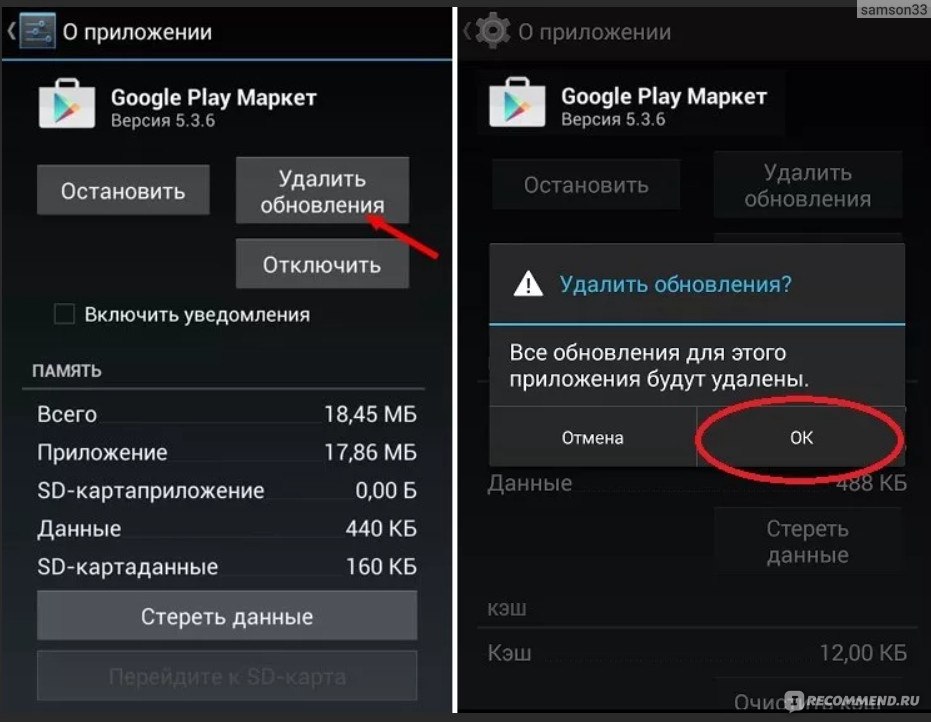
Вам нужно знать, какая у меня версия Chrome?
В зависимости от ваших настроек Android может автоматически загружать и устанавливать обновления Chrome, поэтому вам может не понадобиться это руководство. Но если вы получаете предупреждения о том, что ваш браузер устарел, вот как легко обновить его до последней версии.
Обновление Chrome на Android
В этом руководстве показано, как вручную запустить Android для проверки обновлений Chrome и их установки, если они будут найдены.
На Android коснитесь
значка Play StoreОткроется приложение Google Play Store. Play Store позволяет вам управлять приложениями и добавлять их на свой телефон или планшет.
В правом верхнем углу коснитесь значка своего профиля
При нажатии на значок профиля откроется главное меню параметров вашего профиля.

Нажмите «Управление приложениями и устройством»
Если на вашем устройстве есть устаревшие приложения, вы увидите надпись «Доступны обновления».
Нажмите «Доступны обновления»
Найти
Google Chrome в спискеПрокрутите список приложений с обновлениями, пока не найдете запись Chrome в списке. Рядом с ним будет кнопка Обновить .
Коснитесь
Обновить , чтобы обновить Google ChromePlay Store обновит Chrome
Теперь Play Store загрузит и установит последнюю версию Google Chrome.
В зависимости от вашего интернет-соединения это может быть очень быстро или может занять несколько минут. Вы можете ускорить его, сначала подключившись к сети Wi-Fi.
Chrome теперь обновлен
После того, как Play Store завершит установку обновления, у вас будет последняя версия Chrome!
Если вы найдете значок в списке приложений и игр, вы увидите, что на кнопке теперь написано Открыть вместо Обновить .
Если нажать Открыть , запустится обновленная версия.
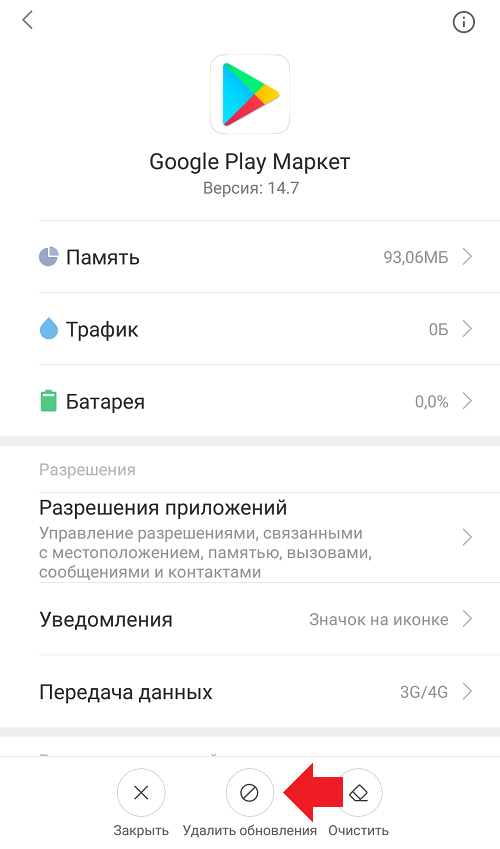

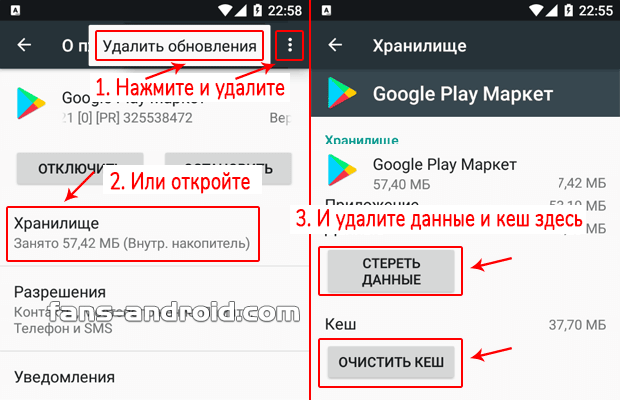 Всё из-за ChatGPT
Всё из-за ChatGPT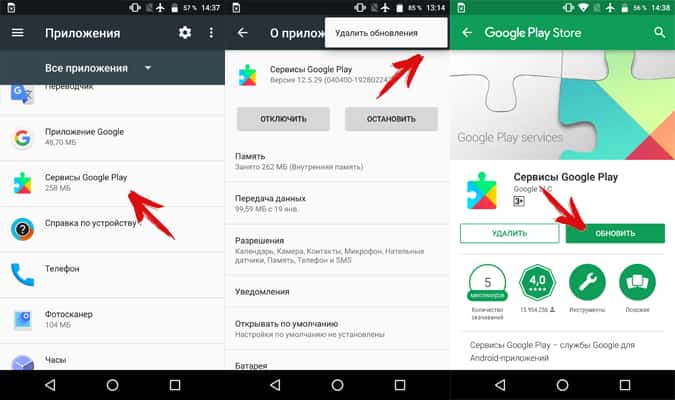
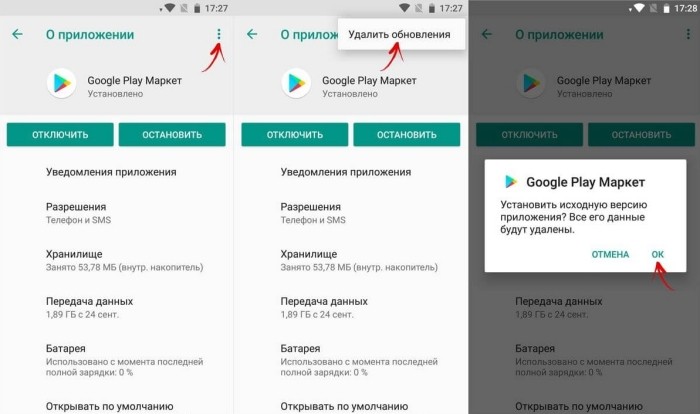 Нажмите на нее.
Нажмите на нее.